Σύνδεση του Padlet στο Brightspace LMS (για λογαριασμούς padlet.com)
Ρύθμιση της ενσωμάτωσης LMS για το Brightspace
Αυτό το άρθρο ισχύει μόνο για λογαριασμούς που τελειώνουν σε padlet.com.
Πριν ξεκινήσετε
Για αυτή την ενσωμάτωση, ισχύουν διαφορετικά βήματα ανάλογα με τον ρόλο σας. Οι διαχειριστές θα ολοκληρώσουν μια εφάπαξ ρύθμιση για να συνδέσουν το Padlet και το Brightspace, ενώ οι καθηγητές θα προσθέσουν padlets στα μαθήματά τους μόλις η σύνδεση είναι ενεργή.
Τι χρειάζεστε
Ρόλος | Απαιτήσεις |
Διαχειριστής | - Πρόσβαση στον πίνακα ελέγχου του διαχειριστή του Brightspace - Πρόσβαση στο λογαριασμό ιδιοκτήτη του Padlet for Schools (στο padlet.com) - Δυνατότητα διαχείρισης και εγκατάστασης εφαρμογών LTI στο Brightspace |
Καθηγητής | - Πρόσβαση σε ένα μάθημα στο Brightspace - Πρόσβαση στον τομέα Padlet for Schools του σχολείου σας (padlet.com) - Οι διαχειριστές πρέπει να έχουν ολοκληρώσει την εγκατάσταση πριν ξεκινήσετε |
Μόλις αποκτήσετε τη σωστή πρόσβαση, ακολουθήστε τα παρακάτω βήματα για τον ρόλο σας.
Για διαχειριστές
Οι διαχειριστές χειρίζονται την εφάπαξ ρύθμιση που συνδέει το Padlet με το Brightspace μέσω του LTI. Μετά από αυτή τη ρύθμιση, το Padlet θα εμφανίζεται απρόσκοπτα στο Brightspace, διευκολύνοντας τους καθηγητές και τους μαθητές να συνεργάζονται χωρίς να εγκαταλείπουν το LMS.
- Ανάκτηση συνδέσμου δυναμικής εγγραφής
Συνδεθείτε στο λογαριασμό σας στο Padlet for Schools με τα διαπιστευτήρια ιδιοκτήτη. Στη συνέχεια, αποκτήστε πρόσβαση στη σελίδα Ρυθμίσεις κάνοντας κλικ στο εικονίδιο με το γρανάζι Ρυθμίσεις στην επάνω δεξιά γωνία > επιλέξτε το λογαριασμό του σχολείου (στο επάνω μέρος) > Συνδέσεις > δίπλα στο "LTI Advantage Dynamic Registration Link", επιλέξτε Generate > Copy.
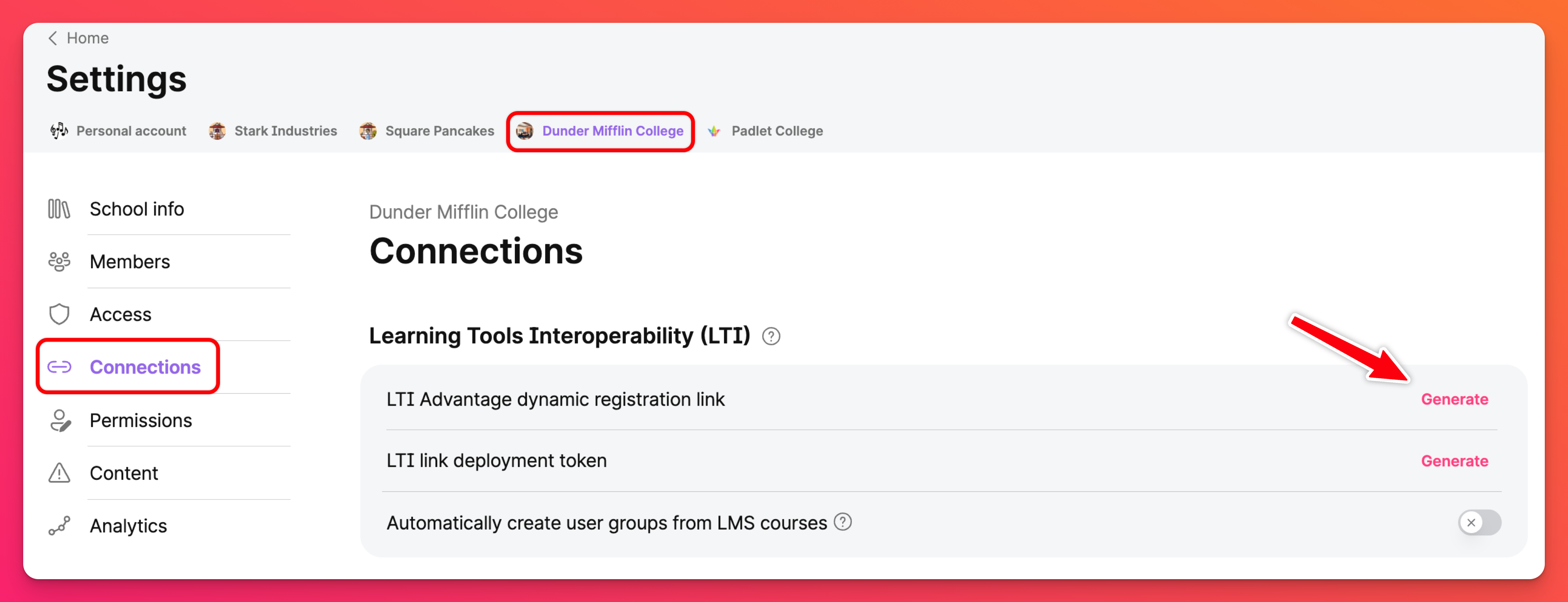
Αυτός ο σύνδεσμος πιστοποιεί το Brightspace ως εξωτερικό εργαλείο για τον τομέα Padlet σας.
- Εγγραφή εργαλείου LTI
Από το ταμπλό διαχειριστή στο Brightspace, ανοίξτε το Admin Tools κάνοντας κλικ στο εικονίδιο με το γρανάζι Settings (⚙️) > Manage Extensibility > LTI Advantage > Register Tool > Select Dynamic Registration.
Επικολλήστε το σύνδεσμο που σας δώσαμε και επιλέξτε Configure Deployment (Διαμόρφωση της ανάπτυξης).
Αφού το κάνετε, κάντε κλικ στο Register (Εγγραφή). Έτσι δημιουργείται η αρχική σύνδεση μεταξύ του Brightspace και του Padlet.
- Ενεργοποίηση της ανάπτυξης και διαμόρφωση των ρυθμίσεων του εργαλείου
Κάντε κλικ στην ανάπτυξη Padlet στην ενότητα "Tool" (Εργαλείο ) και ενεργοποιήστε το κουμπί "Enable" (Ενεργοποίηση ). Στη συνέχεια, βεβαιωθείτε ότι έχετε συμπληρώσει τις ακόλουθες πληροφορίες:
Όνομα | Padlet (χρησιμοποιήστε ένα όνομα που θα σας βοηθήσει να το αναγνωρίσετε εύκολα αργότερα) |
Επεκτάσεις | Τσεκάρετε τα κουτάκια δίπλα από τα παρακάτω:
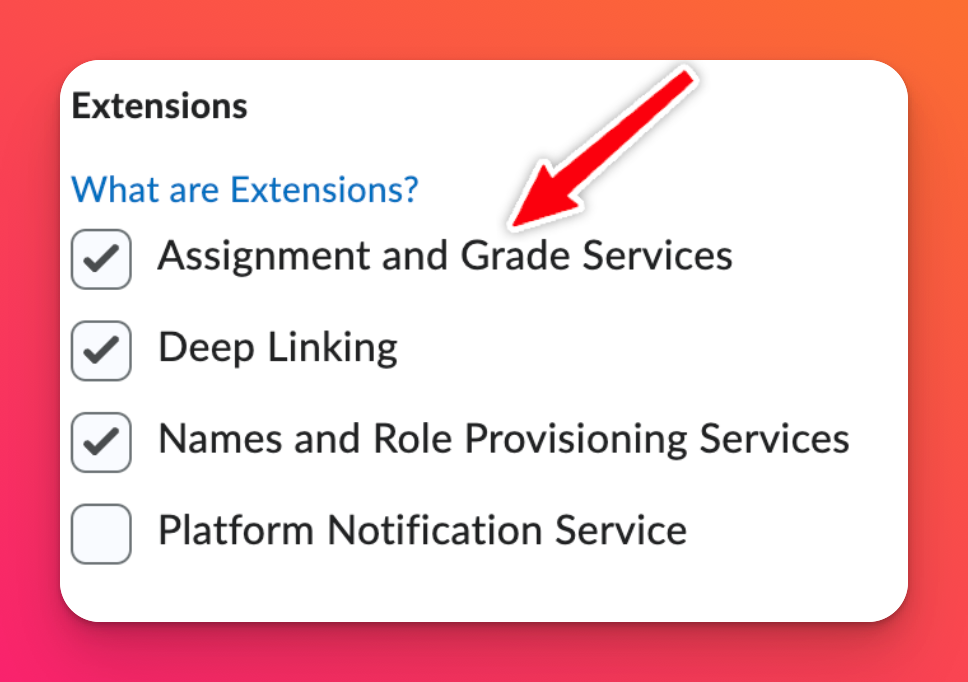 |
Ρυθμίσεις ασφαλείας* | Πληροφορίες χρήστη* (βλ. σημείωση παρακάτω) |
Αποστολή ρόλου ιδρύματος | Επιλέξτε αυτό το πλαίσιο |
Αυτό διασφαλίζει ότι το Brightspace μπορεί να μεταβιβάσει ρόλους, βαθμούς και πλαίσιο χρηστών στο Padlet.
- Ενημέρωση ρυθμίσεων ασφαλείας
Επιστρέψτε στη σελίδα Διαχείριση επεκτασιμότητας > LTI Advantage > κάντε κλικ στο όνομα της ανάπτυξης > κάντε κλικ στο View Deployments (Προβολή αναπτύξεων ) στο κάτω μέρος της σελίδας. Στη συνέχεια, κάντε κλικ στο όνομα της ανάπτυξης.
Όλα τα πεδία θα πρέπει να συμπληρωθούν αυτόματα, αλλά για επιβεβαίωση θα πρέπει να τσεκάρετε τα ακόλουθα πεδία:
Όνομα | Padlet (χρησιμοποιήστε ένα όνομα που θα σας βοηθήσει να το αναγνωρίσετε εύκολα αργότερα) |
Περιγραφή | Χρησιμοποιήστε μια περιγραφή που θα σας βοηθήσει να αναγνωρίσετε εύκολα το εργαλείο |
Επεκτάσεις |
|
Ρυθμίσεις ασφαλείας |
|
Κάντε κλικ στο κουμπί Αποθήκευση και κλείσιμο.
Αυτές οι ρυθμίσεις διασφαλίζουν την ασφαλή ροή των δεδομένων ταυτότητας του χρήστη στο Padlet.
- Εκχώρηση οργανικών μονάδων
Στην ανάπτυξη, κάντε κλικ στην επιλογή Add Org Units (Προσθήκη οργανικών μονάδων). Στη συνέχεια, επιλέξτε Every Org Unit κάτω από τον Οργανισμό (ή συγκεκριμένες, ανάλογα με τις ανάγκες).
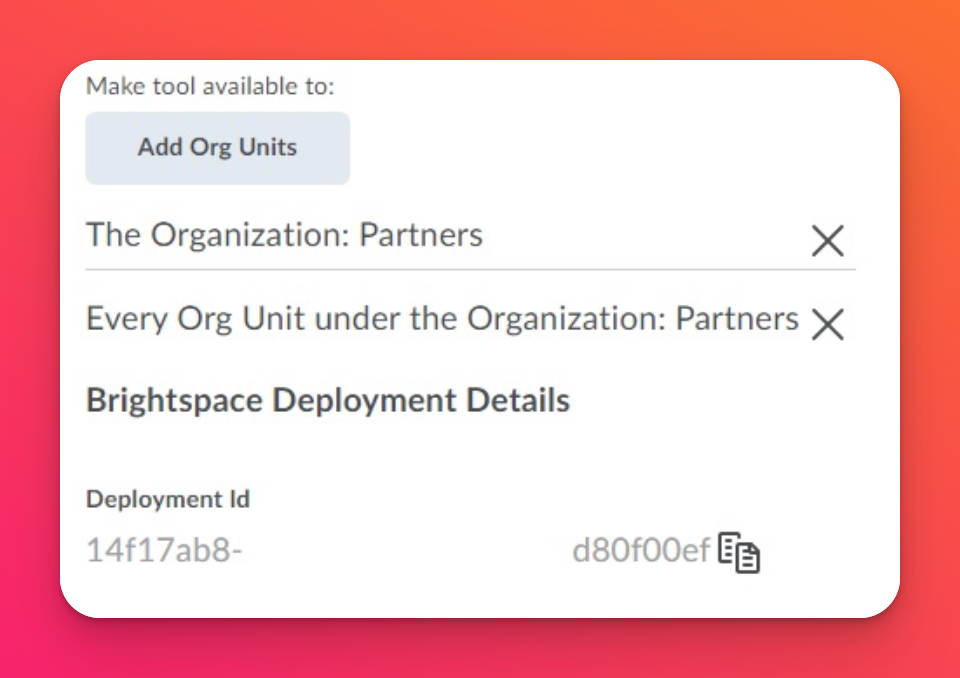
- Δημιουργία συνδέσμου για βαθιά σύνδεση
Από τη σελίδα External Learning Tools (Εξωτερικά εργαλεία μάθησης ), κάντε κλικ στην επιλογή View Links (Προβολή συνδέσμων). Στη συνέχεια, κάντε κλικ στο εργαλείο Padlet και συμπληρώστε τα πεδία.
Όνομα | Padlet (χρησιμοποιήστε ένα όνομα που θα σας βοηθήσει να το αναγνωρίσετε εύκολα αργότερα) |
ΔΙΕΎΘΥΝΣΗ URL | |
Τύπος | Γρήγορος σύνδεσμος βαθιάς διασύνδεσης |
Κάντε κλικ στο κουμπί Αποθήκευση και κλείσιμο.
- Δημιουργία συνδέσμου για βαθιά σύνδεση Εισαγωγή αντικειμένων
Από την ίδια σελίδα συνδέσμων, κάντε κλικ στην επιλογή Νέος σύνδεσμος. Τώρα συμπληρώστε τα ίδια πεδία με τα παραπάνω, αλλά αλλάξτε τον "Τύπο" σε Deep Linking Insert Stuff. Στη συνέχεια, Αποθήκευση και κλείσιμο.
Εισαγωγή αντικειμένων: Επιτρέπει στους καθηγητές να ενσωματώνουν το Padlet μέσα στους επεξεργαστές του Brightspace
- Δημιουργία νέου συνδέσμου LTI στην ενότητα
Πλοηγηθείτε στην ενότητα και τα μαθήματά σας και κάντε κλικ στην επιλογή Υπάρχουσες δραστηριότητες > Εξωτερικά εργαλεία μάθησης > Δημιουργία νέου συνδέσμου LTI.
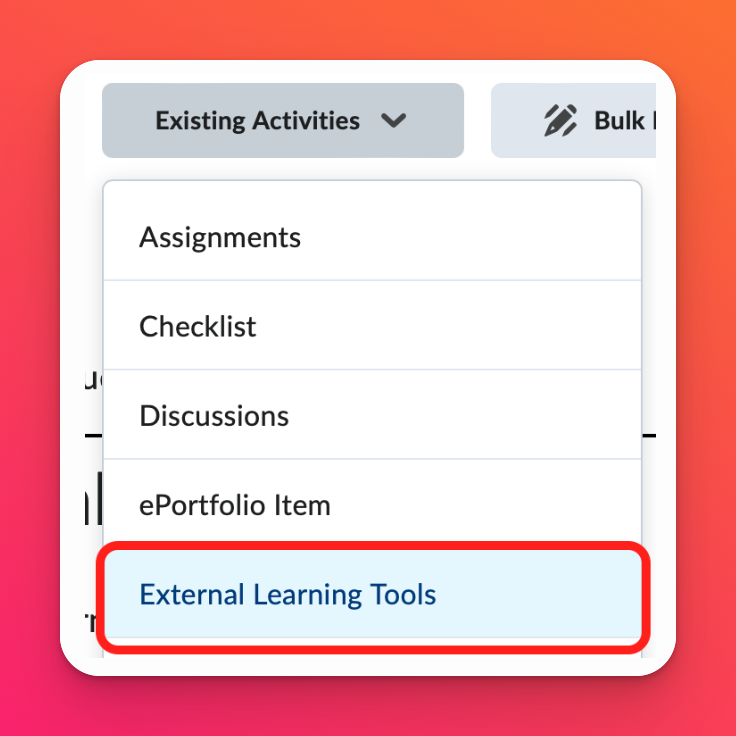
Εισάγετε έναν τίτλο για τη νέα δραστηριότητα του εξωτερικού εργαλείου μάθησης. Το όνομα του συνδέσμου δραστηριότητας θα πρέπει να ταιριάζει με το όνομα του εργαλείου Padlet με το οποίο θα συσχετιστεί ο σύνδεσμος.
Εισάγετε το https://padlet.com/api/hooks/library-lti/launch στην περιοχή κειμένου LTI URL.
Το Padlet είναι πλέον διαθέσιμο για να προστεθεί σε όλα τα μαθήματα με τα οποία μοιράστηκε η ανάπτυξη στο βήμα 3.
Για τους εκπαιδευτικούς
Μόλις ο διαχειριστής σας ολοκληρώσει τη ρύθμιση, οι εκπαιδευτικοί μπορούν να αρχίσουν να χρησιμοποιούν το Padlet απευθείας στο Brightspace.
- Δημιουργία ενότητας/υποενότητας
Πλοηγηθείτε στην ενότητα Περιεχόμενο > Επιλογή ενότητας ή Προσθήκη ενότητας > Υπάρχουσες δραστηριότητες > Εξωτερικά εργαλεία μάθησης. Επιλέξτε Padlet από τη λίστα.

- Επιλέξτε ένα padlet
Θα εμφανιστεί ένα αναδυόμενο παράθυρο με τα υπάρχοντα padlets στον λογαριασμό σας Padlet for Schools. Μπορείτε να χρησιμοποιήσετε τη γραμμή αναζήτησης ή να φιλτράρετε ανά φάκελο για να βρείτε αυτό που χρειάζεστε.
Επιλέξτε ένα padlet από τη λίστα και κάντε κλικ στο κουμπί Προσθήκη. Θα εμφανιστεί απευθείας μέσα στην ενότητα σας.
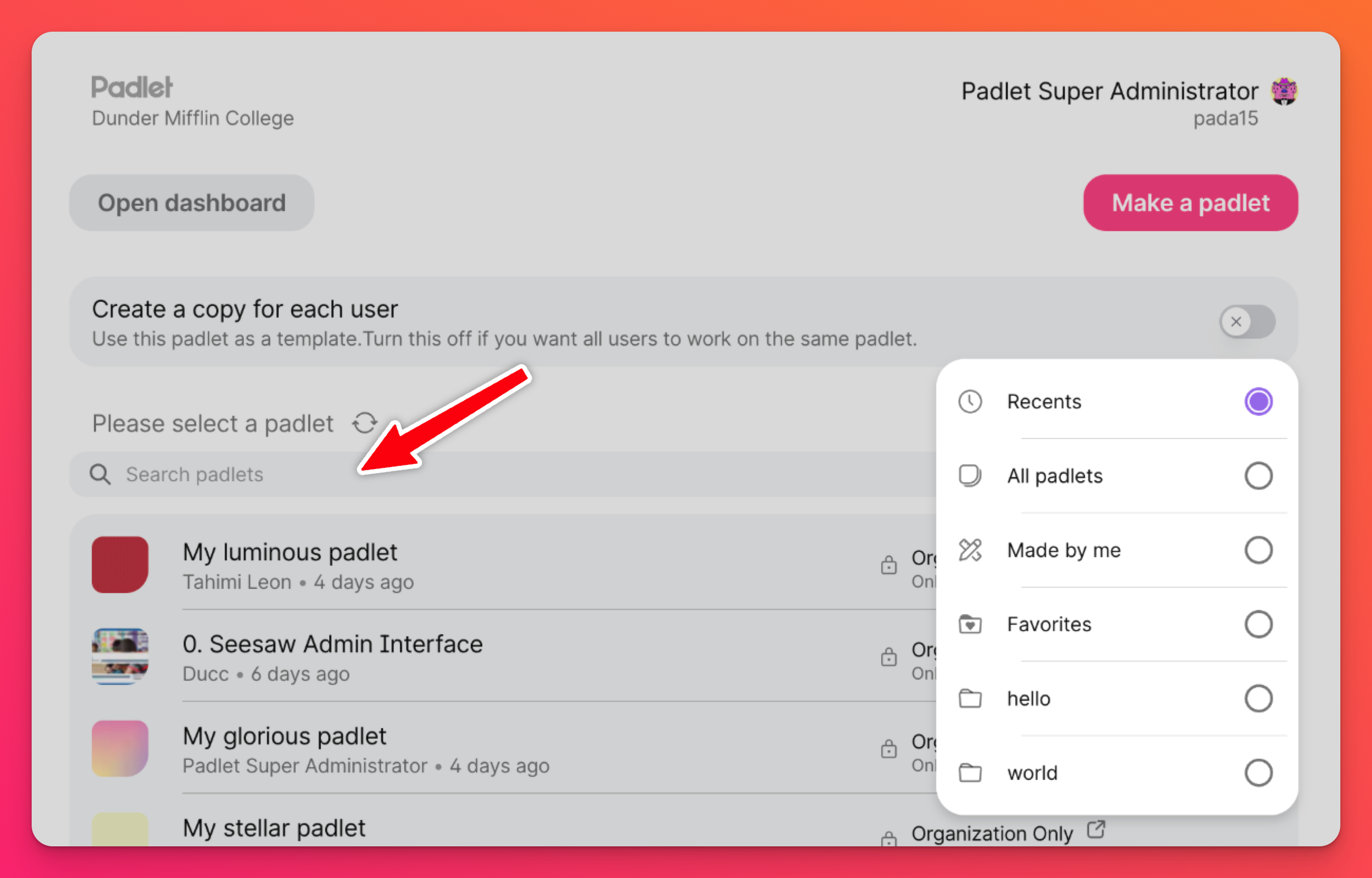
Προσαρμόστε τις επιλογές απορρήτου ή κοινής χρήσης (αν χρειάζεται) κάνοντας κλικ στο κουμπί με το βέλος για να πλοηγηθείτε στο padlet, να ανοίξετε τον πίνακα κοινής χρήσης και να κάνετε τις ενημερώσεις σας.
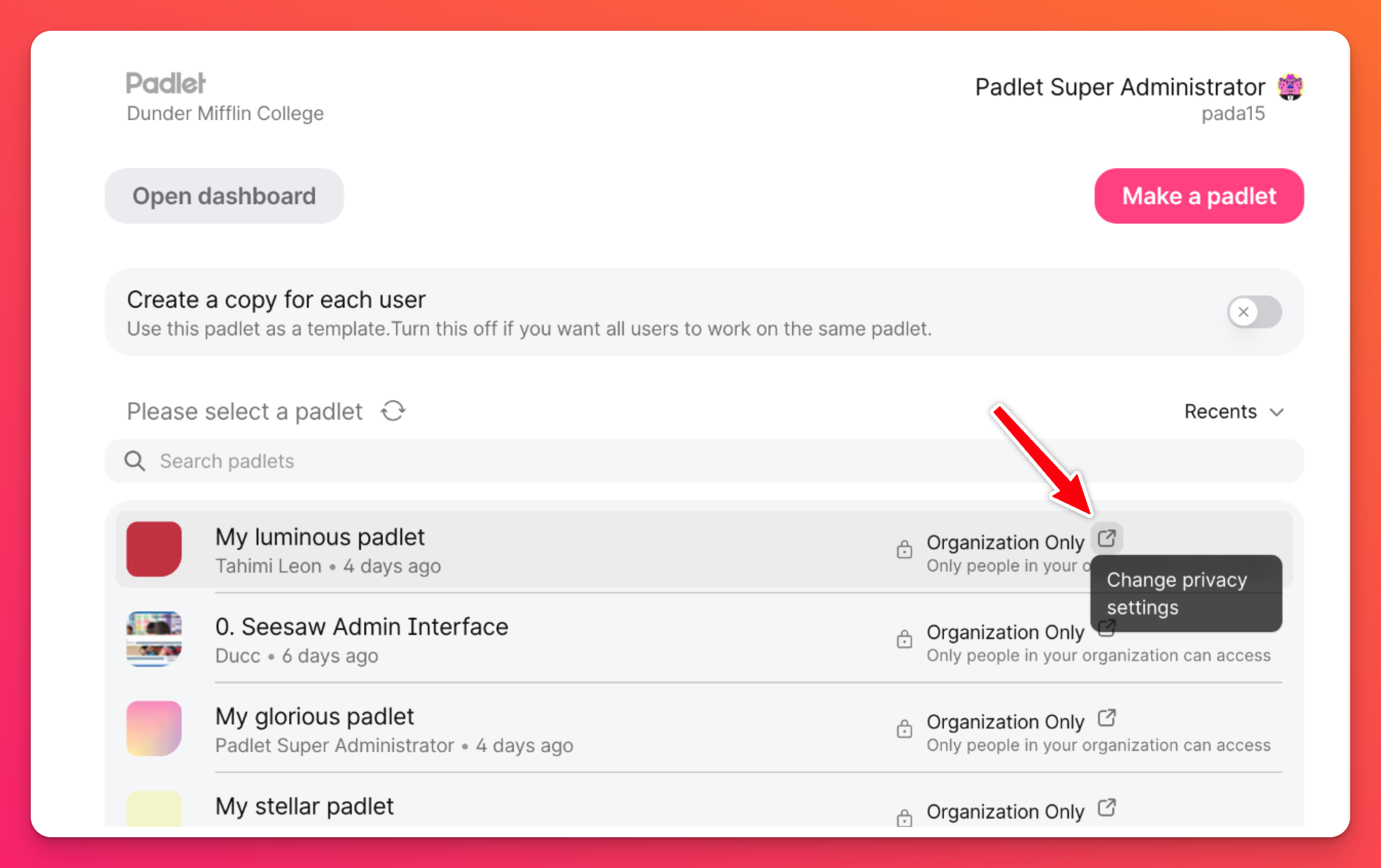
- Διαμορφώστε τις επιλογές αντιγραφής μαθητών (προαιρετικά)
Αν θέλετε κάθε μαθητής να έχει τη δική του έκδοση ενός padlet, ενεργοποιήστε την επιλογή "Create a copy for each user" (Δημιουργία αντιγράφου για κάθε χρήστη). Κάθε μαθητής θα λάβει ένα ατομικό padlet συνδεδεμένο με την εργασία και εσείς θα προστεθείτε αυτόματα ως συνεργάτης.
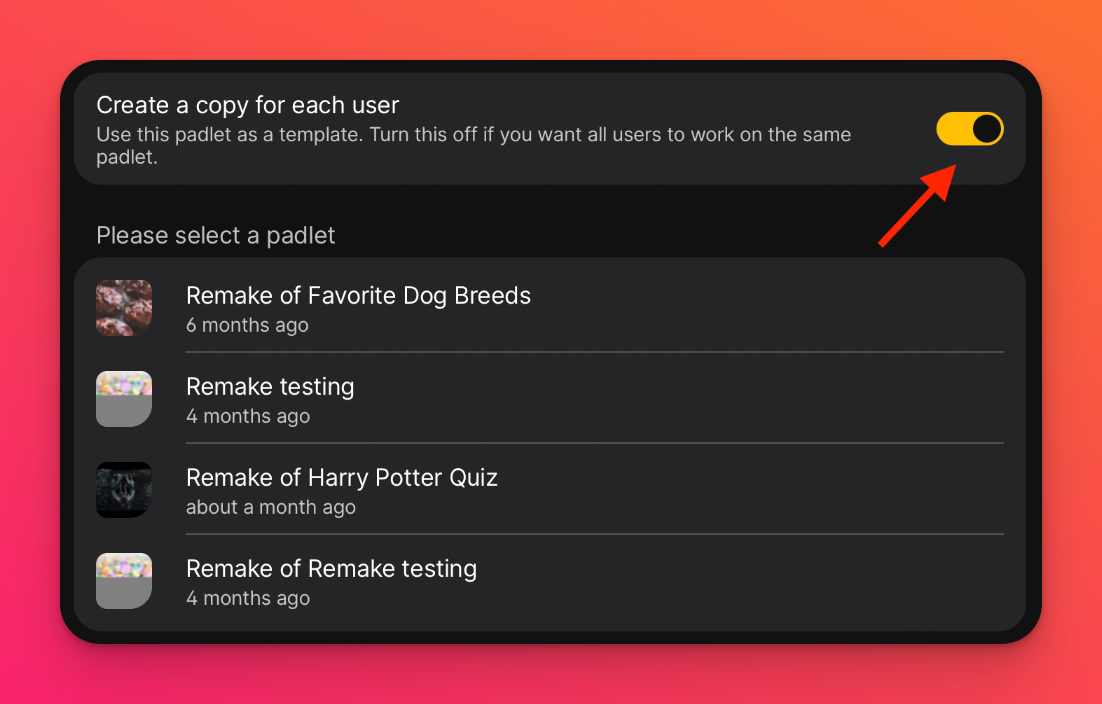
Κάντε κλικ στο κουμπί Αποθήκευση. Το padlet θα εμφανίζεται τώρα απευθείας στο Brightspace για τους μαθητές σας.
Οι εκπαιδευτικοί χρειάζεται να ακολουθήσουν αυτά τα βήματα μόνο αφού ολοκληρωθεί η ρύθμιση του διαχειριστή. Εάν το Padlet δεν εμφανίζεται ως εξωτερικό εργαλείο, επικοινωνήστε με τον διαχειριστή του Brightspace για να επιβεβαιώσετε ότι ολοκληρώθηκε η ρύθμιση LTI και τα δικαιώματα πρόσβασης.
Γρήγορη σύνοψη
Με λίγα λόγια:
- Οι διαχειριστές (βήματα 1-8) συνδέουν και εξουσιοδοτούν το Padlet στο Brightspace (ρύθμιση σε επίπεδο συστήματος)
- Οι καθηγητές (βήματα 9-11) χρησιμοποιούν το Padlet εντός μαθημάτων (χρήση σε επίπεδο μαθήματος)
Συχνές ερωτήσεις
Υπάρχει τρόπος να ελέγξω ότι η ενσωμάτωση λειτούργησε πριν ενημερώσω τα μέλη του σχολείου μου;
1. Ανοίξτε ένα δοκιμαστικό μάθημα
2. Προσθέστε μια δραστηριότητα
3. Κάντε κλικ στην επιλογή External Learning Tool (Εξωτερικό εργαλείο μάθησης)
4. Ελέγξτε αν εμφανίζεται το Padlet
5. Μόλις επιβεβαιωθεί ότι εμφανίζεται το Padlet, το σύστημα θα στείλει αυτόματα email στους χρήστες με ρόλο διαχειριστή ή καθηγητή σχετικά με τη νέα σύνδεση.

